Khám phá thế giới của Home Assistant thực sự là một trải nghiệm giải phóng, đặc biệt với những ai muốn đưa mọi thiết bị thông minh về một mối hoặc hồi sinh các thiết bị cũ. Hệ thống này có thể biến hóa ngôi nhà của bạn thành một không gian tự động hóa ấn tượng. Nhiều người thường lầm tưởng rằng sức hấp dẫn của Home Assistant chỉ nằm ở khả năng kết nối đa dạng các hệ thống IoT. Tuy nhiên, khi đào sâu vào các tính năng tự động hóa của nó, tôi đã phát hiện ra nhiều khả năng tuyệt vời không yêu cầu bất kỳ phần cứng bổ sung nào. Dưới đây là 5 ý tưởng tự động hóa Home Assistant hữu ích mà bạn có thể thử ngay hôm nay để đơn giản hóa cuộc sống của mình.
 Giao diện Home Assistant với biểu tượng ngôi nhà màu vàng và các nút điều khiển thiết bị thông minh, minh họa khả năng kết nối đa dạng
Giao diện Home Assistant với biểu tượng ngôi nhà màu vàng và các nút điều khiển thiết bị thông minh, minh họa khả năng kết nối đa dạng
5. Kiểm Tra Và Giám Sát Kết Nối Internet Của Bạn
Biết khi nào mạng gặp sự cố
Bạn có muốn biết khi nào kết nối Wi-Fi bị ngắt hoặc khi nào có hoạt động tải xuống bất thường không? Sau khi cài đặt Home Assistant trên Raspberry Pi, tự động hóa đầu tiên tôi tạo cho router ASUS RT-AX88U của mình là để theo dõi trạng thái hoạt động của nó. Tự động hóa này sẽ cảnh báo tôi bất cứ khi nào kết nối internet từ router bị gián đoạn. Cụ thể, khi trạng thái WAN trên router thay đổi, Home Assistant sẽ gửi thông báo đến điện thoại của tôi và ghi lại sự kiện đó vào nhật ký.
Dựa trên tần suất thông báo, tôi đã liên hệ nhà cung cấp dịch vụ Internet để cử kỹ thuật viên đến xử lý vấn đề ngắt kết nối ngẫu nhiên. Home Assistant thường sẽ tự động phát hiện router của bạn và thêm chi tiết của nó. Nếu không, bạn có thể kiểm tra các tích hợp chính thức dành cho router ASUS, TP-Link, Netgear, MikroTik, Ubiquiti và Eero (qua HACS) trong Home Assistant.
4. Cảnh Báo Khi Ai Đó Mang Điện Thoại, Máy Tính Bảng Hoặc Laptop Ra Khỏi Nhà
Phát hiện kịp thời kẻ “trộm vặt”
Cháu trai tôi thường “vô tình” mang theo iPhone hoặc iPad của tôi ra ngoài trong khi tôi đang loay hoay tìm kiếm. Bạn cũng có thể ngăn chặn những tình huống tương tự xảy ra. Một tự động hóa khéo léo có thể nhắc nhở bạn khi ai đó cố gắng mang điện thoại hoặc máy tính bảng của bạn đi. Để làm điều này, tôi đã thêm một vùng mới có tên là “Phòng” từ Cài đặt -> Khu vực, Nhãn & Vùng -> Vùng, bên cạnh vùng “Nhà” mặc định của tôi. Tiếp theo, tôi chọn tùy chọn “Tự động hóa theo vùng”, và một Blueprint mặc định đã được tạo.
Sau đó, tôi thêm Người (tài khoản Home Assistant), vùng và Thiết bị để Home Assistant thông báo cho người dùng mỗi khi một thiết bị có cài ứng dụng Home Assistant rời khỏi vùng đã định. Bằng cách này, bạn có thể tạo ra một hệ thống thông báo mượt mà. Mặc dù có thể có những trường hợp báo động giả nếu bạn tự mang thiết bị ra ngoài, nhưng điều đó vẫn tốt hơn là không hề hay biết về sự vắng mặt của tiện ích của mình.
3. Bảo Vệ Thư Viện Media Server Hoặc NAS Của Bạn
Ngăn chặn việc làm hỏng thư viện media
Để cắt giảm chi phí dịch vụ streaming, tôi tự host Jellyfin trên NAS dùng Raspberry Pi khiêm tốn của mình tại nhà. Tuy nhiên, các thành viên trong gia đình tôi thường xuyên làm xáo trộn thư viện media, và các tệp tin thường xuyên biến mất. Thay vì phải tự mình giám sát từng người, tôi chỉ muốn biết khi nào có ai đó đang sử dụng Jellyfin để truy cập nội dung. Vì vậy, bạn có thể tự động hóa Home Assistant để gửi thông báo đẩy đến bạn mỗi khi ai đó stream nội dung bằng Jellyfin. Trong tùy chọn “Khi” của Tự động hóa, tôi chọn Thêm Kích hoạt -> Thực thể -> Trạng thái, chọn thực thể Jellyfin, sau đó thêm ‘0’ vào mục “Từ” và ‘1’ vào mục “Đến”.
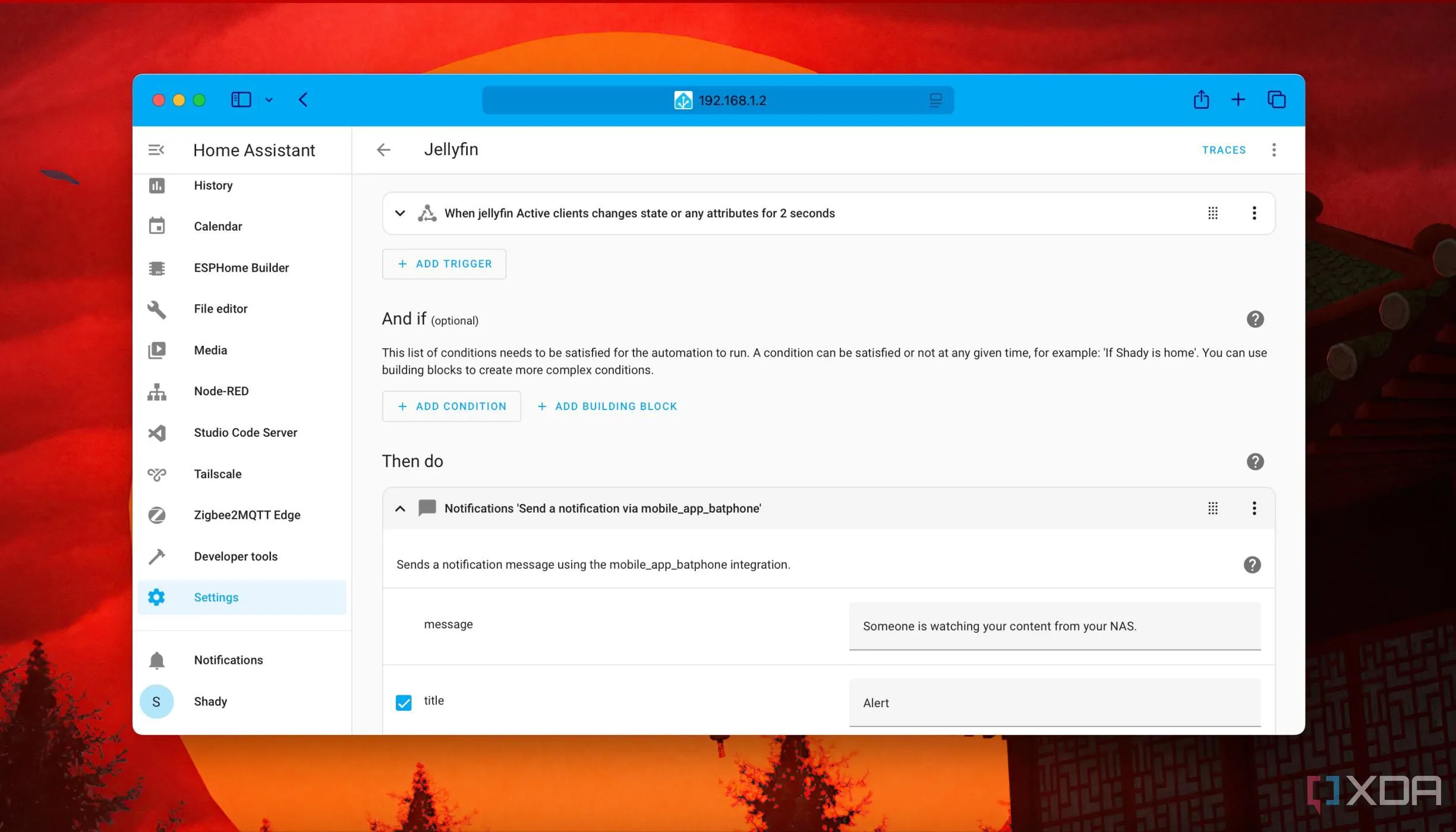 Thiết lập tự động hóa phát lại media trong Home Assistant, hiển thị các tùy chọn cấu hình để nhận thông báo khi có người truy cập máy chủ media
Thiết lập tự động hóa phát lại media trong Home Assistant, hiển thị các tùy chọn cấu hình để nhận thông báo khi có người truy cập máy chủ media
Về thời lượng, tôi chọn hai giây, nhưng bạn có thể đặt giá trị cao hơn. Trong tùy chọn “Thì Thực hiện”, tôi tìm kiếm “Thông báo” và chọn tùy chọn nhận thông báo trên điện thoại của mình. Giờ đây, mỗi khi ai đó mở Jellyfin khi tôi vắng nhà, Home Assistant sẽ thông báo cho tôi bằng một tin nhắn tùy chỉnh.
2. Thiết Lập Nhắc Nhở Uống Thuốc Và Ghi Nhật Ký
Không bao giờ bỏ lỡ một liều thuốc nào
Nhắc nhở uống thuốc là một tự động hóa quan trọng khác cho cả bạn và gia đình. Phần tốt nhất là Home Assistant cũng duy trì một nhật ký về các lựa chọn – liệu thuốc đã được uống, bị trì hoãn hay bỏ qua hoàn toàn. Tôi may mắn tìm thấy một Blueprint sẵn có từ cộng đồng dành cho thiết bị Android và iOS. Các tùy chọn duy nhất tôi cần cài đặt là thời gian nhắc nhở và thiết bị mục tiêu để gửi thông báo. Tôi đã sao chép tự động hóa này để đặt nhắc nhở vào các giờ khác nhau trong ngày và có thể dễ dàng truy cập nhật ký để giúp mình đi đúng hướng và uống thuốc đúng giờ.
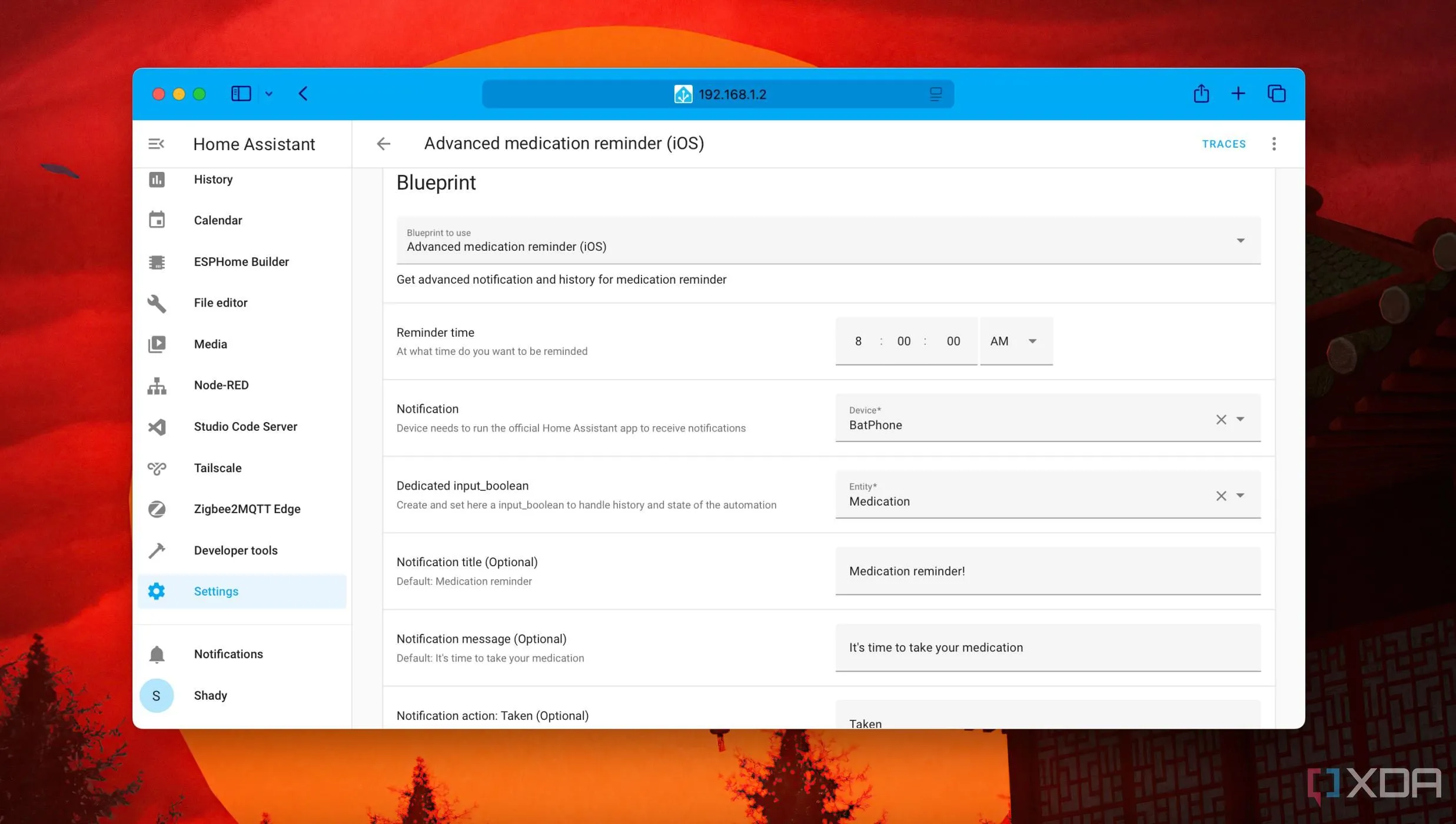 Giao diện cấu hình tự động hóa nhắc nhở uống thuốc trong Home Assistant, bao gồm thiết lập thời gian và thiết bị nhận thông báo, giúp quản lý việc dùng thuốc hiệu quả
Giao diện cấu hình tự động hóa nhắc nhở uống thuốc trong Home Assistant, bao gồm thiết lập thời gian và thiết bị nhận thông báo, giúp quản lý việc dùng thuốc hiệu quả
1. Sử Dụng Điều Khiển Kỹ Thuật Số Thay Vì Các Loại Điều Khiển Vật Lý
Đôi khi có thể gây “giật mình” cho gia đình
Tôi không còn tranh cãi với gia đình về việc ai giữ điều khiển từ xa cho Apple TV, Roku hay Fire TV Stick nữa. Thay vào đó, tôi đã tạo một phiên bản kỹ thuật số của các điều khiển này với một bảng điều khiển riêng trong Home Assistant. Trên hết, tôi đã tìm thấy một hệ thống tự động hóa tiện lợi giúp bật và tắt TV (với Wake on LAN) trong những giờ cụ thể vào buổi tối, chủ yếu vào cuối tuần. Tôi cũng đã thử điều chỉnh tự động hóa này dựa trên vị trí của mình, nhưng đôi khi nó lại kích hoạt sai. Vì vậy, tôi phải tinh chỉnh để kiểm tra và đặt các điều kiện đặc biệt để Home Assistant xác nhận xem tôi có ở nhà và ở cùng khu vực với TV trước khi bật nó lên.
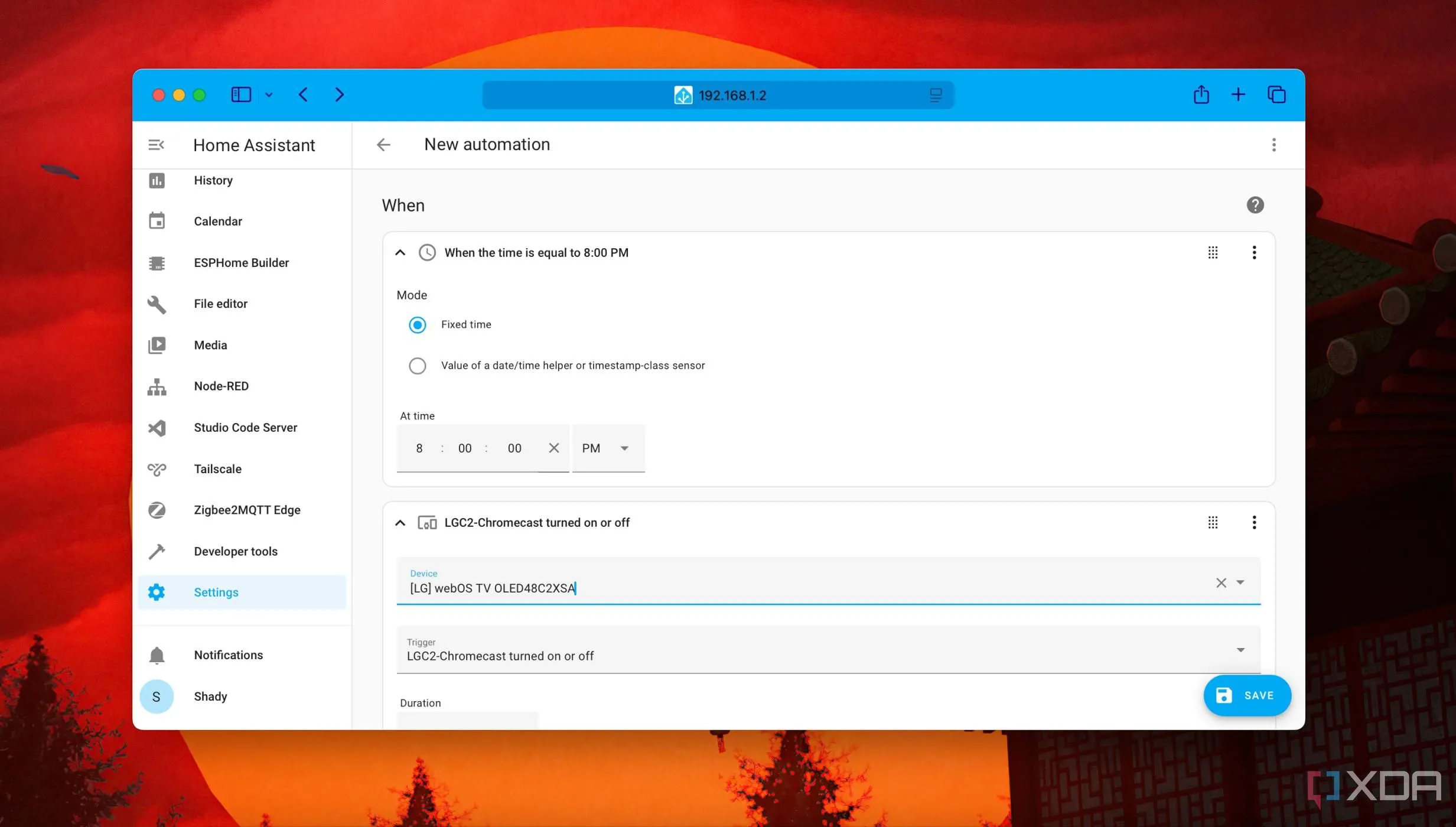 Cài đặt tự động hóa điều khiển TV trong Home Assistant, cho phép bật/tắt TV thông minh và tích hợp điều khiển từ xa kỹ thuật số, nâng cao trải nghiệm giải trí gia đình
Cài đặt tự động hóa điều khiển TV trong Home Assistant, cho phép bật/tắt TV thông minh và tích hợp điều khiển từ xa kỹ thuật số, nâng cao trải nghiệm giải trí gia đình
Home Assistant là một phần mềm tự động hóa nhà thông minh xuất sắc, tương thích với nhiều hệ thống IoT. Tuy nhiên, theo thời gian, tôi nhận ra rằng các tự động hóa của nó có thể hoạt động hiệu quả ngay cả khi không có các thiết bị thông minh bên ngoài. Mục tiêu của tôi là sử dụng tính năng tự động hóa của Home Assistant mà không cần đến các dịch vụ của bên thứ ba hoặc phụ thuộc vào internet. Và tôi mới chỉ khám phá một phần nhỏ tiềm năng của nó. Bạn có thể tiến xa hơn nữa với tự động hóa để thu thập các nguồn cấp dữ liệu RSS hoặc podcast từ web, hoặc thiết lập thông báo theo dõi cho các lô hàng của mình. Đó là lý do tại sao chúng tôi gọi Home Assistant là một “hố thỏ” mà một khi đã lặn sâu vào, bạn sẽ không ngừng khám phá.